电脑换屏快捷键 笔记本切屏快捷键教程
随着科技的不断发展,电脑已经成为我们生活中不可或缺的工具之一,在使用电脑的过程中,掌握一些快捷键可以帮助我们提高工作效率。其中电脑换屏快捷键和笔记本切屏快捷键是我们经常使用的功能之一。通过学习和掌握这些快捷键,我们可以更加方便快捷地进行屏幕切换和操作,提高我们的工作效率。在本文中我们将介绍一些常用的电脑换屏快捷键和笔记本切屏快捷键,帮助大家更好地利用电脑。
步骤如下:
1、切换窗口快捷键方法一:
按住alt键,然后按Tab键。会出现程序窗口切换界面,按住 tALT 键不放 然后不停的点击Tab可以选择需要切换的程序窗口,完成选定后松开 ALT 键即可切换到对应窗口。

2、切换窗口快捷键方法二:
按下win键+TAB 键 按一下即可松开,可以快速把电脑所允许的程序以缩略图的形式全部排列在当前界面。然后可以鼠标点击需要操作的程序,就可以快速的切换到该程序的屏幕界面。

3、切换窗口快捷键方法三:
按下【Alt+ESC】,按一下换一个窗口,更换窗口的顺序是按任务栏标签排列顺序进行切换的!

4、【投影】菜单
按下WIN键+P 呼出 【投影】菜单,使用鼠标点击需要切换的屏幕即可!

5、最小化窗口栏
如果是想快速最小化窗口栏的话,按开始键+D键,就能最小化了。(开始键也就是Win键,在Ctrl跟Alt中间的一个类似“田”的标志)

6、部分屏幕相关快捷键
Windows显示预览窗格快捷键——【Alt+p】
Windows打开任务管理器快捷键——【Ctrl+Shift+Esc】
Windows显示系统属性对话框快捷键——【Win+Pause】
Windows打开运行对话框快捷键——【Win+r】
Windows还原最小化窗口到桌面上快捷键——【Win+Shift+m】

7、解决问题
以上就是笔记本电脑切屏的快捷键相关解答,希望可以帮助到你!

以上就是关于电脑换屏快捷键的全部内容,如果你遇到类似的问题,你可以按照以上方法解决。
电脑换屏快捷键 笔记本切屏快捷键教程相关教程
-
 电脑快捷换屏键 笔记本切屏快捷键的使用指南
电脑快捷换屏键 笔记本切屏快捷键的使用指南2024-03-21
-
 电脑怎样切屏幕快捷键 笔记本切屏快捷键设置
电脑怎样切屏幕快捷键 笔记本切屏快捷键设置2025-03-27
-
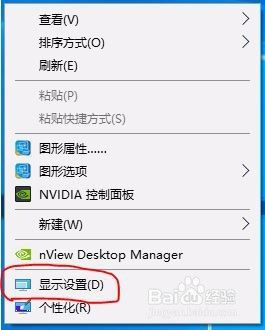 切换主副屏幕快捷键 电脑双屏来回切换教程
切换主副屏幕快捷键 电脑双屏来回切换教程2024-07-07
-
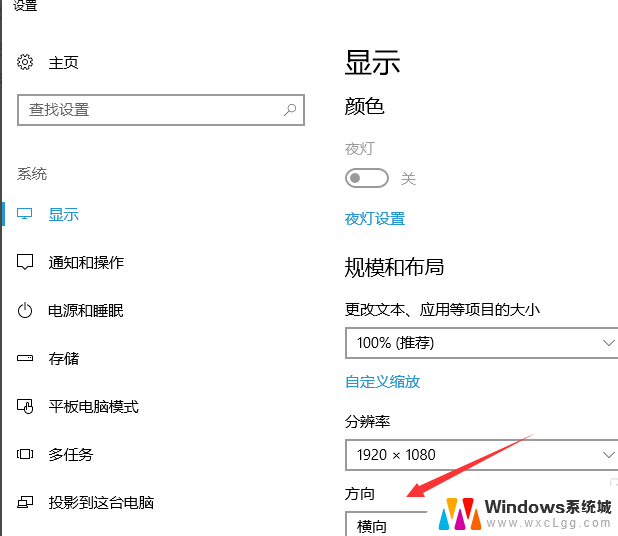 笔记本屏幕横屏了,怎么调过来 电脑横屏切换快捷键
笔记本屏幕横屏了,怎么调过来 电脑横屏切换快捷键2024-09-03
-
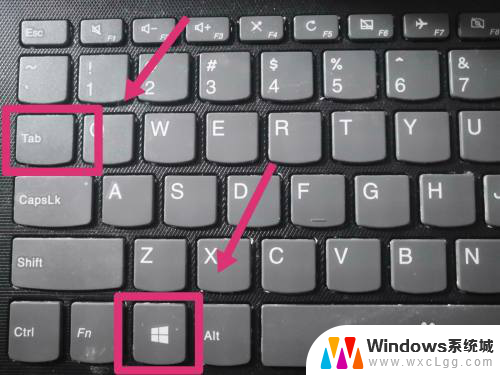 笔记本页面切换快捷键 如何在电脑上快速切换页面
笔记本页面切换快捷键 如何在电脑上快速切换页面2024-05-06
-
 笔记本快捷锁屏键 电脑快捷键锁屏是ctrl加什么键
笔记本快捷锁屏键 电脑快捷键锁屏是ctrl加什么键2023-11-26
电脑教程推荐
- 1 固态硬盘装进去电脑没有显示怎么办 电脑新增固态硬盘无法显示怎么办
- 2 switch手柄对应键盘键位 手柄按键对应键盘键位图
- 3 微信图片怎么发原图 微信发图片怎样选择原图
- 4 微信拉黑对方怎么拉回来 怎么解除微信拉黑
- 5 笔记本键盘数字打不出 笔记本电脑数字键无法使用的解决方法
- 6 天正打开时怎么切换cad版本 天正CAD默认运行的CAD版本如何更改
- 7 家庭wifi密码忘记了怎么找回来 家里wifi密码忘了怎么办
- 8 怎么关闭edge浏览器的广告 Edge浏览器拦截弹窗和广告的步骤
- 9 windows未激活怎么弄 windows系统未激活怎么解决
- 10 文件夹顺序如何自己设置 电脑文件夹自定义排序方法